英雄联盟边框变红是怎么回事
在玩英雄联盟时,有时会碰到游戏画面边框变红的情况,这让很多玩家感到困扰。其实,这是无意间按了F9键导致的。F9键是LOL客户端为了方便玩家随时切换窗口而设立的。要解决这个问题,有两种方法。方法一:再次按下F9键。只需再按一次F9键,红色边框就消失了,游戏画面会恢复正常。方法二:通过游戏设置恢复默认设置。首先,按下键盘上的ESC键打开游戏设置选项对话框。在选项对话框中选择界面选项,然后点击恢复默认设置按钮。最终,点击确定按钮,红色边框就消失了,游戏画面恢复正常。
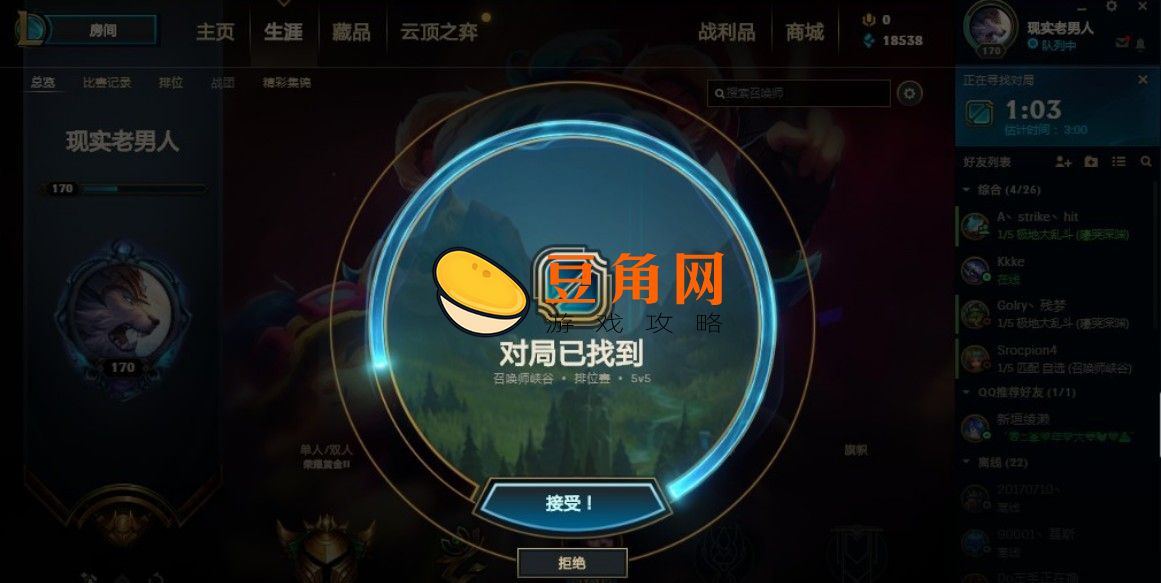
英雄联盟边框变红是怎么回事
英雄联盟录制视频的方法
方法一:游戏录制软件——KK录像机
我们来介绍一下怎么使用KK录像机录制英雄联盟视频,首先百度KK录像机,找到KK录像机官网,下载安装后直接运行,录屏模式挑选帧率方式。到设置 - 录制的音频选项下,同时勾选‘录制电脑播放声’和‘录制麦克风’,这样既能录到英雄联盟游戏的声音,也能录到自己解说的声音。再到KK –设置–热键,打开热键功能,方便进行全屏游戏的时候直接按热键打开录制。录屏热键:如果还想跟主播一样露脸讲解的话,到设置-摄像头中,勾选‘开启摄像头’并调整好摄像头画面的尺寸和位置即可。开启摄像头随后运行英雄联盟,挑选英雄开始游戏,这时游戏画面左上方会出现跳动的黄色帧率数字。按下KK的录屏热键Alt+F9打开录制,再按Alt+F9结束录制,帧率数字也会根据不同的录制状态转换颜色,很容易识别。值得注意的是,有时候游戏中按F9会导致游戏锁屏并出现红色边框,出现这种情况,建议更换KK录像机的录屏热键即可。
方法二:系统自带录屏工具Xbox:Windows 10开始系统就有一个自带录屏工具Xbox也可以用来录制英雄联盟。直接从键盘按下Win+G,弹出Xbox控制台,然后点击控制台上的【录制】按钮直接打开录制,再次点击结束录制。值得注意的是,Xbox仅支持录制一个界面,在录制的时候不能转换到其他界面去,也难以实现露脸讲解和判断录音设备,具有一定的限制,如果采用起来不是很方便建议使用KK录像机录制。win10电脑怎么录屏,win10自带录屏功能怎么用
本文由豆角网发布,不代表豆角网立场,转载联系作者并注明出处:https://www.doujiaoyx.cn/youxigonglue/15840.html
